Can Type
ホームコンじゅく/パソナコンじゅくの教室様からCD-ROM版のCan Typeを購入された方のインストール方法
Can TypeのCD-ROMを、パソコンにセットしてしばらく待ちますと、この画面が自動的に表示されます。「Can Type V3のセットアップを開始する」をクリックして、インストール(セットアップ)を開始しましょう。
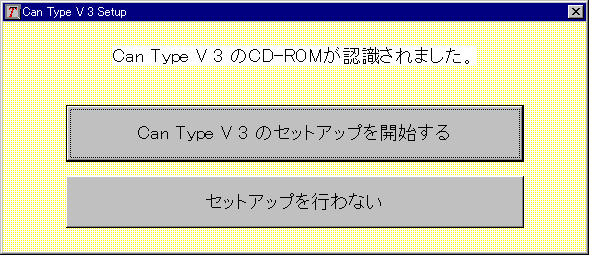
(この画面が表示されない場合は、こちらの説明を見てください。)
インストールが開始されると、「ようこそ」画面が表示されます。「次へ」ボタンをクリックしてセットアップ作業を先へ進めましょう。
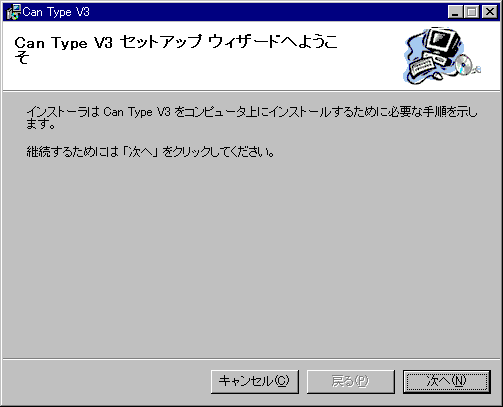
ここでも「次へ」ボタンをクリックして、作業を進めるようにしましょう。

参考:この画面から、Can Typeをインストールするドライブやフォルダを変更することができますが、特にその必要がなければ「次へ」ボタンで標準で定められているフォルダにインストールします。
なお、Can Typeのディスク所要量は、約8.5MBです。念のため、確認画面が出ます。ここでも「次へ」をクリックして先に進みましょう。
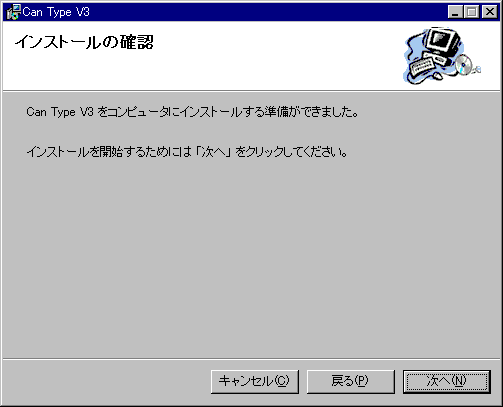
必要なファイルのコピーや、パソコンの設定などの作業をしています。画面の進行状況を見ながらしばらく待ちましょう。作業が終われば、自動的に「インストールが完了しました」画面が表示されます。
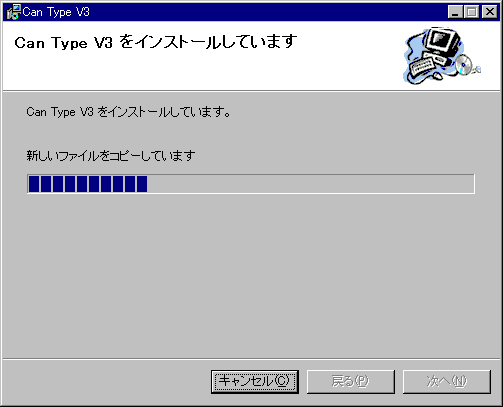
「閉じる」ボタンをクリックすればインストール作業は終了です。
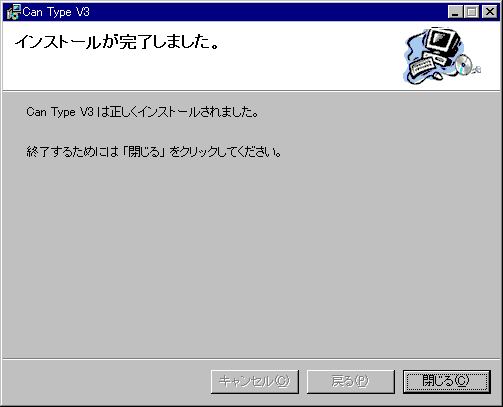
セットアップ(インストール)が完了すると、Can Typeはスタートメニューに登録されます。練習を開始するには、「スタート」メニューから「Can Type(タイプ練習)」を選択してください。